|
|
|
|
 Far Far |
 WinNavigator WinNavigator |
 Frigate Frigate |
 Norton
Commander Norton
Commander |
 WinNC WinNC |
 Dos
Navigator Dos
Navigator |
 Servant
Salamander Servant
Salamander |
 Turbo
Browser Turbo
Browser |
|
|
 Winamp,
Skins, Plugins Winamp,
Skins, Plugins |
 Необходимые
Утилиты Необходимые
Утилиты |
 Текстовые
редакторы Текстовые
редакторы |
 Юмор Юмор |
|
|
|
File managers and best utilites |
6 простых способов защитить свой браузер от угроз. Браузеры защищенные
4 специальных браузера для анонимного сёрфинга
Все популярные браузеры собирают информацию о пользователях. На основе поисковых запросов, посещённых страниц, прочитанных статей и просмотренных видео строится цифровое досье пользователя, включающее в себя личные данные, интересы и даже политические пристрастия.
Это делается для того, чтобы показывать релевантную рекламу, новости и другие полезные для конкретного пользователя вещи. Многие относятся к этому совершенно спокойно и даже считают благом. Однако есть и такие, кому не очень нравится, что кто-то собирает и хранит данные о их поведении и привычках. Именно им пригодится один из браузеров, специально созданных для анонимного сёрфинга в интернете.
1. Tor Browser
Операционные системы: Windows, Mac, Linux.
Трудно найти человека, интересующегося вопросами конфиденциальности в интернете, который бы не слышал о сети Tor. Это сеть маршрутизаторов и специальное программное обеспечение, которое предназначено для того, чтобы вас было невозможно идентифицировать во время сёрфинга в интернете.
Существует множество программ для использования сети Tor, но легче и безопаснее всего делать это с помощью браузера Tor Browser. Вам практически не понадобится ничего настраивать и устанавливать. Браузер можно запускать даже с флешки, он полностью настроен и готов к работе.
Скачать →
2. Epic Browser
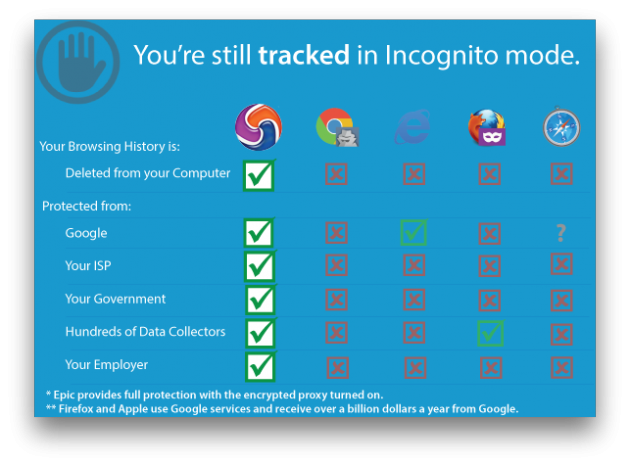
Операционные системы: Windows, Mac.
Epic Browser не предлагает каких-то изощрённых технологий. Это одна из сборок Chromium со встроенным набором расширений и настроек, которые позволяют скрыться от слежки. Вы можете и сами настроить браузер подобным образом, но гораздо удобнее, когда всё установлено и настроено уже из коробки.
Скачать →
3. SRWare Iron
Операционные системы: Windows, Mac, Linux, Android.
Если вы используете Chrome, то интерфейс SRWare Iron покажется вам очень знакомым. Он основан на коде проекта Chromium, который послужил стартовой площадкой и для браузера от компании Google.
В SRWare Iron отлично работают все расширения для Chrome, поэтому вам не придётся отказываться от привычных инструментов. Основное отличие — отсутствие уникального идентификатора пользователя, который в Google используют для составления вашего цифрового досье. Если вы будете использовать SRWare Iron, вашу личность будет невозможно определить.
Скачать →
4. Comodo IceDragon
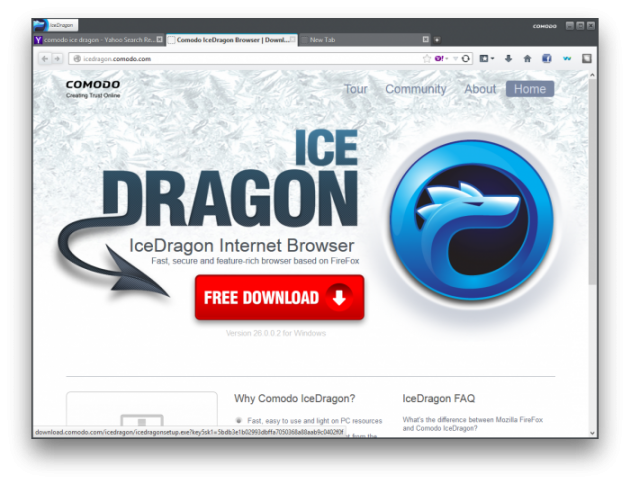
Операционные системы: Windows, Mac, Linux.
Comodo IceDragon — специальная версия Firefox. Она обладает такой же высокой скоростью загрузки страниц и низкими системными требованиями, что и родительский браузер, но вместе с тем она более защищена от угроз интернета.
Функция сканирования ссылок Siteinspector проверяет безопасность веб-страниц до их посещения, а встроенный сервис Secure DNS блокирует сайты, содержащие фишинг, вирусы и агрессивную рекламу. Специальные инструменты, встроенные специалистами компании Comodo, следят за сохранностью приватности и не допускают утечки конфиденциальных данных.
Скачать →
6 простых способов защитить свой браузер от угроз
1. Настройте браузер
Важный совет, которым многие пренебрегают. Обычно все необходимые настройки включены по умолчанию, но стоит хотя бы ознакомиться с ними.
Вы можете запретить доступ к нежелательным элементам, таким как камера или микрофон, запретить отслеживание геолокации. Это не панацея, но так вы по крайней мере убедитесь, что браузер не настроен против вас.
2. Регулярно обновляйте браузер
Не успели разработчики залатать очередную дыру в безопасности браузера, как появляется новая, поэтому так важно, чтобы была установлена свежая версия.
Во многих современных браузерах есть служба автоматического обновления. Если вы отключили её по какой-то причине, не забывайте регулярно проверять наличие обновлений вручную. Подскажем, как это сделать, в разных браузерах.
Firefox
Запустите браузер. Найдите пункт «Настройки» → «Основные» → «Обновление Firefox» → «Автоматически устанавливать обновления».

Чтобы проверить наличие обновлений, запустите браузер и выберите пункт «О Firefox».

Chrome
Запустите браузер. Нажмите на три точки в верхнем правом углу. Выберите меню «Справка» → «О браузере Google Chrome».

Opera
Запустите браузер. Нажмите на значок Opera в верхнем левом углу. Выберите пункт «О программе».

Яндекс.Браузер
Запустите браузер. Нажмите на три параллельные полоски в правом верхнем углу. Найдите пункт «Дополнительно» → «О браузере».

3. Будьте внимательны при установке расширений
Большинство расширений безвредны, а многие вообще незаменимы в работе. Но не теряйте бдительности, особенно когда дело касается доступа к вашим данным. Перед установкой браузер покажет, к какой информации и функциям расширение хочет получить доступ. Обязательно ознакомьтесь со списком.
Например, получив доступ к вашим данным на всех веб-сайтах, расширение может блокировать рекламу или, наоборот, добавлять лишние баннеры.
Всплывающая реклама — самое безобидное, с чем вы можете столкнуться. Гораздо хуже, если злоумышленники смогут получить доступ к вашим данным и паролям.
Никакой надёжной защиты на этот случай нет, так что придётся быть ответственными и следить за тем, что устанавливаете. Несколько советов:
- Устанавливайте расширения только из официального магазина.
- Обращайте внимание на количество людей, которые установили расширение, и отзывы.
- Старайтесь устанавливать расширения от официальных разработчиков.
- Если уже установленное расширение запрашивает доступ к новым данным, задумайтесь. Возможно, его продали или взломали.
4. Используйте антифишинговые расширения
Фишинговые сайты — бич современного интернет-пользователя. Сотрудники AdGuard утверждают, что на 15 миллионов веб-сайтов приходится 1,5 миллиона фишинговых. И это только те страницы, которые проверили разработчики.
Как и в случае с расширениями, будьте бдительны и осторожны. Не переходите по ссылкам на сайты, которые требуют вводить личную информацию, не поддавайтесь на провокации мошенников.
Чтобы было спокойнее, воспользуйтесь антифишинговым расширением для браузера, например AdGuard. Оно не только заблокирует всплывающую рекламу, но и защитит от утечки данных.
Чтобы активировать расширение для «Яндекс.Браузера», зайдите в раздел «Дополнения». Затем прокрутите страницу вниз до пункта «Блокировка рекламы», найдите AdGuard и переставьте переключатель на «Вкл».
Цена: Бесплатно
Скачать расширение для Safari →
5. Будьте осторожны с автозаполнением форм и паролей
Функция очень удобная, но у неё есть и минусы. Например, к вашему рабочему компьютеру могут получить доступ коллеги, а ноутбук украсть. Не будем забывать и про опасность, исходящую от фишинговых сайтов. В последнем случае ворам не составит труда завладеть учётными записями, банковскими данными и другой информацией. Если хотите перестраховаться, просто отключите автозаполнение и удалите все сохранённые пароли.
Firefox

- Зайдите в «Настройки» → «Приватность и защита».
- Уберите галочку с пункта «Запоминать логины и пароли для веб-сайтов».
- Во вкладке «История» выберите «Firefox будет использовать ваши настройки хранения истории».
- Уберите галочку напротив «Помнить историю поиска и данных форм».
Chrome
- Зайдите в «Настройки» → «Дополнительные».

- Прокрутите страницу вниз до раздела «Пароли и формы».
- Отключите опцию «Автозаполнение форм» и «Автозаполнение паролей».

Яндекс.Браузер

- Зайдите в «Настройки».
- Опуститесь вниз страницы и нажмите «Показать дополнительные настройки».
- В разделе «Пароли и формы» уберите галочки напротив пунктов «Включить автозаполнение форм одним кликом» и «Предлагать сохранять пароли для сайтов».
Opera

- Зайдите в «Настройки» → «Безопасность».
- Уберите галочки напротив пунктов «Включить автозаполнение форм на страницах» и «Предлагать сохранение вводимых паролей».
Safari

- Зайдите в «Настройки» → «Автозаполнение».
- Уберите галочки напротив пунктов «Имена и пароли пользователей», «Кредитные карты», «Другие формы».
6. Антимайнинг
Популярность криптовалют не могла остаться без внимания мошенников. Чтобы успешно добывать биткойны, нужно неплохо вложиться, но любители халявы придумали другой способ и майнят криптоденьги с помощью чужих компьютеров.
Для этого достаточно внедрить код на веб-сайт, как это сделали владельцы The Pirate Bay. К счастью, защитить себя от подобных действий можно. Просто установите расширение для своего браузера, например No Coin.
Цена: 0
В последнем обновлении для Opera разработчики добавили встроенную защиту от майнинга, в том числе и для Android. Будем надеяться, что и остальные компании последуют их примеру.
Цена: Бесплатно
lifehacker.ru
6 расширений для браузеров Chrome, Firefox и Opera, которые сделают ваш серфинг безопасным
Вопросы безопасности при работе в браузере приобретают все большее значение. По статистике большинство заражений компьютера, утечек конфиденциальных данных и взломов происходят по причине неосторожных действий пользователя в сети или пробелов в защите браузеров. Хотя разработчики вкладывают огромные усилия в обеспечение нашей безопасности, все же, ни Chrome, ни Firefox с Opera не способны полностью закрыть эти вопросы прямо из коробки. Хорошо, что существуют специальные расширения, с помощью которых можно прокачать защиту браузера до требуемого значения и перестать беспокоиться о происках злоумышленников.
HTTPS Everywhere
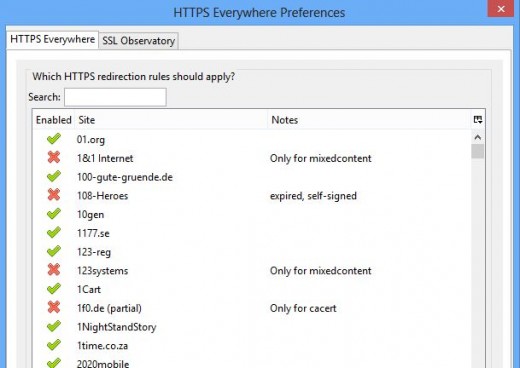
Это одно из первых расширений, которое должно быть установлено в ваш браузер. Оно занимается тем, что включает защищенное соединение HTTPS для всех сайтов, которые его поддерживают. Напомню, что это специальный протокол, который шифрует все отправляемые и получаемые вами данные. Таким образом, даже в случае их перехвата, никто не сможет их прочитать и воспользоваться.
HTTPS Everywhere
Adblock Plus
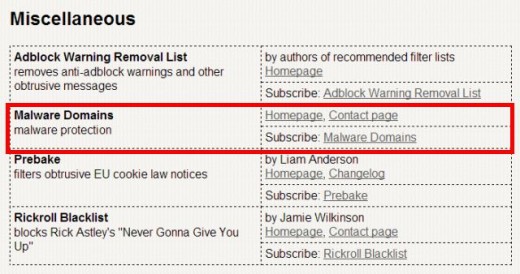
Это расширение не нуждается в представлении, все знают, как безжалостно оно справляется с назойливой рекламой. Но далеко не все знают, что Adblock Plus может отлично поработать и для укрепления вашей безопасности. Фактически вы можете использовать его для блокирования всех сайтов, которые замечены в распространении вирусов, троянов и другого зловредного программного обеспечения. Делается это с помощью специального списка от сервиса MalwareDomains.com. Вы можете подписаться на этот фильтр на специальной странице.
Adblock Plus
DoNotTrackMe
![]()
Сейчас уже ни для кого не секрет, что практически все сайты способны собирать информацию о вас и ваших перемещениях в сети. Затем они передают эти сведения для анализа, а потом вы получаете специально адаптированную под ваши интересы рекламу в своем браузере. Если вам не слишком нравится такая слежка, то можете воспрепятствовать ей с помощью этого расширения.
DoNotTrackMe
Ghostery
![]()
Это расширение является аналогом предыдущего и служит для тех же самых целей. После его установки будут блокироваться все счетчики, кнопки социальных сетей и другие скрытые треккеры, которые могут отслеживать вашу активность в сети. Хотя функциональность DoNotTrackMe и Ghostery является примерно одинаковой, все же, последний можно посоветовать для более продвинутых пользователей, потому что данное расширение предоставляет развернутую информацию о своей работе и блокированных элементах.
Ghostery
Disconnect Search
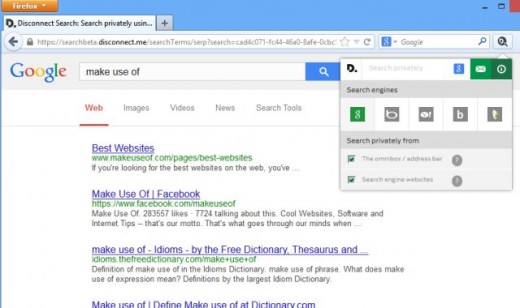
Поисковая система Google по-прежнему удерживает пальму первенства по скорости и качеству поиска, несмотря на все попытки конкурентов. Однако интерес Google к вашим личным данным порой превышает пределы допустимого. Если вы не хотите, чтобы поисковый гигант собирал данные обо всех ваших запросах, то установите расширение Disconnect Search.
Disconnect Search
Web of Trust
Чрезвычайно популярное и полезное расширение, которое поможет вам оценить степень благонадежности того или иного сайта. WOT просто показывает репутацию веб-сайтов в виде цветовых меток рядом с результатами поиска в любой поисковой системе, возле ссылок в социальных сетях, почтовых сервисах и на других популярных сайтах. Это расширение предостережет вас от посещения мошеннических сайтов, от покупок в ненадежных онлайновых магазинах и так далее.
Web of Trust
lifehacker.ru
|
|
..:::Счетчики:::.. |
|
|
|
|
|
|
|
|








